Converti SVG in INDD
Come convertire grafici vettoriali SVG in file Adobe InDesign (INDD) per pubblicazioni professionali.
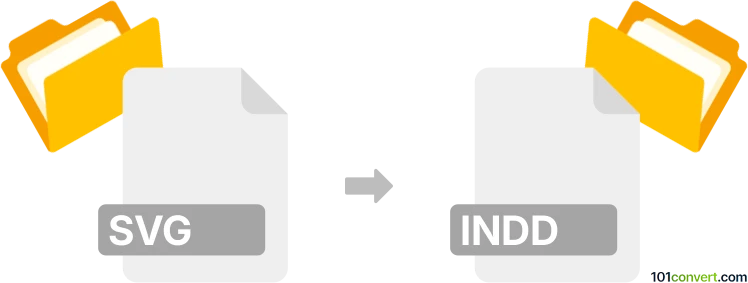
Come convertire svg in indd file
- Altro
- Ancora nessuna valutazione.
101convert.com assistant bot
4 gg
Capire i formati di file svg e indd
SVG (Scalable Vector Graphics) è un formato di immagine vettoriale basato su XML ampiamente usato per grafica web, icone e illustrazioni. I file SVG sono indipendenti dalla risoluzione e possono essere scalati senza perdita di qualità.
INDD (Adobe InDesign Document) è il formato di file proprietario usato da Adobe InDesign, un software professionale di desktop publishing. I file INDD memorizzano layout, immagini, testo ed elementi di design per la stampa e la pubblicazione digitale.
Perché convertire svg in indd?
Convertire SVG in INDD è utile quando si desidera integrare grafica vettoriale in layout complessi o pubblicazioni create con Adobe InDesign. Questo permette un'integrazione fluida di grafici scalabili all'interno di documenti professionali per stampa o digitale.
Come convertire svg in indd
Non esiste un convertitore diretto in un solo passaggio da SVG a INDD, ma puoi importare grafici SVG in InDesign seguendo questi passaggi:
- Apri Adobe InDesign.
- Vai su File → Place.
- Scegli il file SVG e clicca su Open.
- Clicca sul documento per inserire il grafico SVG.
- Regola dimensione e posizione come necessario.
- Salva il progetto come file INDD tramite File → Save As.
Se incontri problemi di compatibilità, puoi prima convertire l'SVG in un file EPS o AI (Adobe Illustrator) usando un software di editing vettoriale, poi importare quel file in InDesign.
Migliori software per la conversione da svg a indd
- Adobe InDesign: lo standard di settore per lavorare con file INDD e importare grafica SVG.
- Adobe Illustrator: utile per modificare file SVG e salvarli in un formato compatibile con InDesign.
- CloudConvert o Zamzar: convertitori online per trasformare SVG in EPS o AI, se necessario.
Consigli per una conversione senza problemi
- Assicurati che il file SVG sia ben formato e utilizzi funzionalità supportate per la migliore compatibilità.
- Per SVG complessi, considera di aprirli in Adobe Illustrator e salvarli come AI prima di importarli in InDesign.
- Verifica sempre il grafico importato in InDesign per eventuali problemi di rendering.
Nota: questo record di conversione da svg a indd è incompleto, deve essere verificato e potrebbe contenere inesattezze. Vota qui sotto se hai trovato utili o meno queste informazioni.